Kuidas VPN-i Chromebookis seadistada
Varia / / August 05, 2021
Chromebookid on mobiiltelefoni uued normid, mis on taskukohased, jõulised ja võrdselt võimelised oma kerimismasinale. Ja lisaks on nad väga turvalised ja VPN-sõbralikud. A seadistamine VPN Chromebookile on suurepärane idee, kui olete mures privaatsuse ja turvalisuse pärast. Seal, kus enamik wifi-võrke pole nii turvaline, aitab VPN-i seadistamine Chromebookis kindlasti hoida teie digitaalset jalajälge häkkerite ja sissetungijate eest kaitstuna. Ja VPN-i (Virtual Private Network) abil saate piirkonna või riigi piirangutest hõlpsasti mööda minna. Nii et see oleks ideaalne Netflixi ja muude meediumide voogesitusteenuste vaatamiseks, mis on piirkonnapõhised.
Chromebookidel on VPN-teenuste sisseehitatud seadistus. Kui teil on oma privaatsete VPN-teenuste sisselogimismandaadid, saate hõlpsalt sisse logida. Selles pole palju VPN-sõbralikke laiendusi, mida saate kasutada VPN-serverite juurde pääsemiseks. Sellest hoolimata on VPN-i seadistamine Chromebookis lihtne. Täna selles juhendis olev reklaam aitab teil installida uusima VPN-i oma Chromebooki, et saaksite turvalisuse ja konfidentsiaalsusega Internetis surfata.

Sisukord
- 1 Mis on VPN Chromebookis
-
2 Kuidas VPN-i Chromebookis seadistada
- 2.1 Kroomi seadete järgi
- 2.2 VPN-i laienduste / rakenduste installimine
- 3 Järeldus
Mis on VPN Chromebookis
Chromebook on sülearvuti või tahvelarvuti, mis töötab Linuxi-põhisel Chrome OS-il. Need seadmed töötavad masina asemel pilvepõhises süsteemis. Seetõttu saab Chrome'i brauserit kasutada sellega mitmesuguste ülesannete täitmiseks. Chromebookil on sisseehitatud VPN (virtuaalne privaatne võrk), et pakkuda teile turvalisemat ühendust ja privaatsust.
Hea VPN on lahendus Chromebooki kasutamiseks turvalisust ja privaatsust kahjustamata. Mis kõige tähtsam, VPN muudab teie IP-aadressi ja krüpteerib teie andmed, mis kaitseb teid pahavara, häkkerite ja jälgijate eest. Kuigi Chromebookil on, on see sisseehitatud VPN; vajate ikkagi CA-sertifikaate, mida saate osta VPN-teenuse pakkujalt või saate veebis tasuta alla laadida. Võite kasutada ka mis tahes kolmanda osapoole VPN-i programme Chrome'i veebipoest.
Kuidas VPN-i Chromebookis seadistada
VPN-i seadistamine Chromebookis on lihtne protsess. Saate seda teha kas Chrome'i brauserirakenduses käsitsi. Või võite selleks kasutada mis tahes kolmanda osapoole rakendust. Samuti toetab see laiendusi, nii et saate kasutada ka VPN-i laiendusi. Kõiki meetodeid käsitletakse allpool:
Kroomi seadete järgi
Kuna enamik VPN-i ettevõtteid valmistab VPN-i ainult Windowsi ja Maci jaoks, peate võib-olla teabe käsitsi panema. Need toimingud näitavad teile, kuidas VPN-i Chromebookis käsitsi seadistada, kui teie VPN-teenuse pakkujal pole Chrome'i raamatute rakendust.
Laadige alla CA-sertifikaadid usaldusväärsest allikast ja salvestage fail kohalikku salvestusruumi. Avage brauseris uus vaheleht ja pange chrome: // seaded / sertifikaadid ja vajutage sisestusklahvi. Klõpsake vahekaarti Volitused.

Märge: Kui teil on kasutaja sertifikaat, minge vahekaardi Autoriteedid asemel vahekaardile Kasutaja.
Klõpsake nuppu importimise nupp ja valige allalaaditud fail, kuvatakse aken selle kinnitamiseks või jätke kõik märkimata. Teie sertifikaadid installitakse ja imporditakse.
Avage sätted ja minge jaotisse Võrk. Klõpsake nuppu Lisa ühendus.
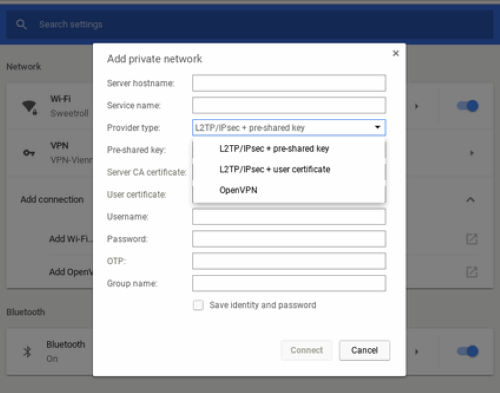
Nüüd peate täitma järgmised väljad. Selle teabe saate oma VPN-teenuse pakkuja ametlikult veebisaidilt või teie Chromebooki haldavalt isikult.
- Serveri hostinimi: Serveri nimi või IP-aadress, millega ühendate.
- Teenuse nimi: Seadetes kuvatav ühenduse nimi. Pange sellele nimi, mida iganes soovite.
- Valige L2TP / IPsec + eeljagatud võti kui peate pärast VPN-i sisselogimist sisestama teise parooli või valima L2TP / IPsec + kasutaja sertifikaat kui teil on eraldi kasutaja sertifikaadid.
- Valige OpenVPN kui kumbki ei kehti teie VPN-ühenduse kohta.
- Eel-jagatud võti: Sisestage siia teisene parool, mille peate ühendama. Kui te ei pea teist parooli kasutama, jätke see tühjaks.
- Serveri CA sertifikaat ja kasutaja sertifikaat:Kui installisite CA-sertifikaadi ülalkirjeldatud viisil, valige see loendist või jätke see muul viisil Vaikimisi.
- Kasutajanimi:Kasutajanimi, mida kasutate oma VPN-i sisselogimiseks.
- Parool: Teie VPN-konto parool.

VPN-i testimiseks klõpsake nuppu Ühenda. Saate teada, et see on ühendatud, kui näete wifi ikooni kõrval võtmesümbolit.
VPN-i laienduste / rakenduste installimine
Chromebookis VPN-i kasutamiseks saate Chrome'i poest hõlpsasti alla laadida häid VPN-i rakendusi.
Märge: Kui kasutate Chrome OS-i versiooni, mis on vanem kui v64, kaitstakse VPN-i abil ainult Google Play poest alla laaditud rakendusi.
Klõpsake Play poe ikoonil ja otsige VPN-i, näiteks Express VPN
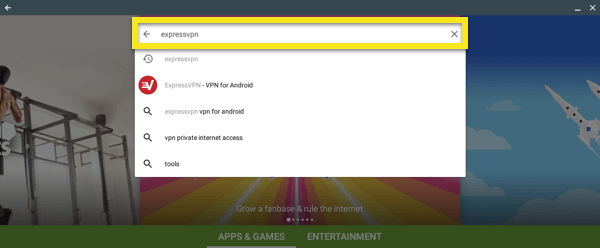
Klõpsake nuppu Install ja nõustuge kõigi tingimustega. Pärast rakenduse installimist avage see ja logige sisse. Peate lubama VPN-il VPN-ühenduste seadistamise. Valige OK ja OK
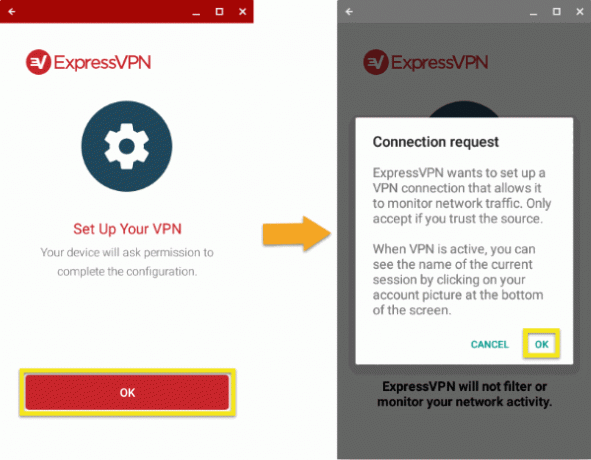
Oma soovikohaga ühenduse loomiseks klõpsake nuppu Ühenda. See näitab teile ühenduse loomist pärast selle ühendamist,

Nautige privaatsust ja turvalisust, seadistades Chromebookis VPN-i.
Järeldus
Oma privaatsuse eest hoolitsemine on väga oluline. Seetõttu peate oma Chromebooki VPN-i seadistamiseks järgima neid samme. Tavaliselt kaitseb Chrome kõiki teie sirvimisandmeid kahtlaste veebisaitide eest. Kuid VPN-i kasutamine on turvaline, et kaitsta oma tundlikke andmeid veebis sissetungijate ja häkkerite eest. Võite kasutada ka mis tahes kolmanda osapoole Chrome'i laiendused. Kuid see on efektiivne ainult sirvimiskogemuse jaoks.
Toimetaja valik:
- Chrome OS 80 pakub žestiga navigeerimist nagu Android 10
- Kontrollige, millal teie Chromebook lõpetab värskenduste saamise
- Kõik PUBG VPN-i nipid ja näpunäited: rohkem mängusiseseid preemiaid, kuponge, RP-sid, riideid ja palju muud
- Kuidas kustutada VPN iPhone'ist ja iPadist
- VPN-i kasutamine oma Androidis: kuidas see võib olla kasulik?
Rahul on arvutiteaduse eriala üliõpilane, kellel on tohutu huvi tehnika ja krüptoraha teemade vastu. Ta veedab suurema osa ajast kas kirjutades või muusikat kuulates või reisides nägemata paikades. Ta usub, et šokolaad on lahendus kõigile tema probleemidele. Elu juhtub ja kohv aitab.

![Kuidas installida AOSP Android 10 kassile S48c [GSI Treble Q]](/f/68316ec6cb0cb2cb95de270dd3915edb.jpg?width=288&height=384)

